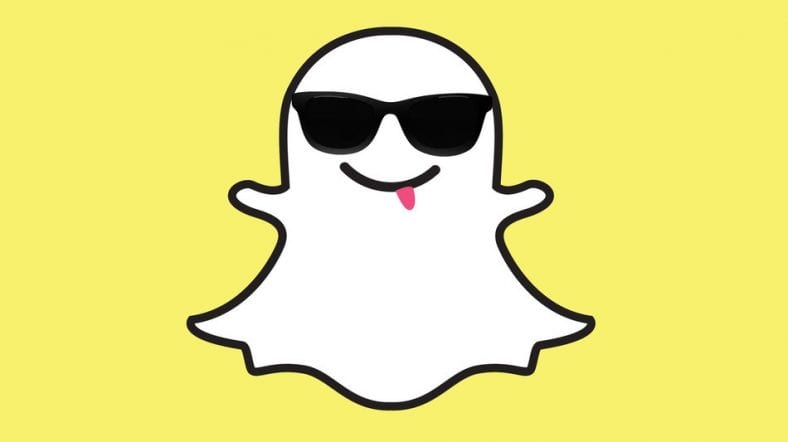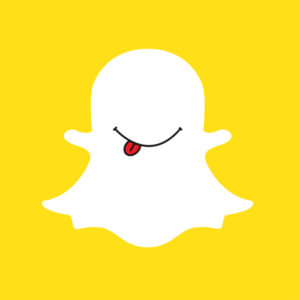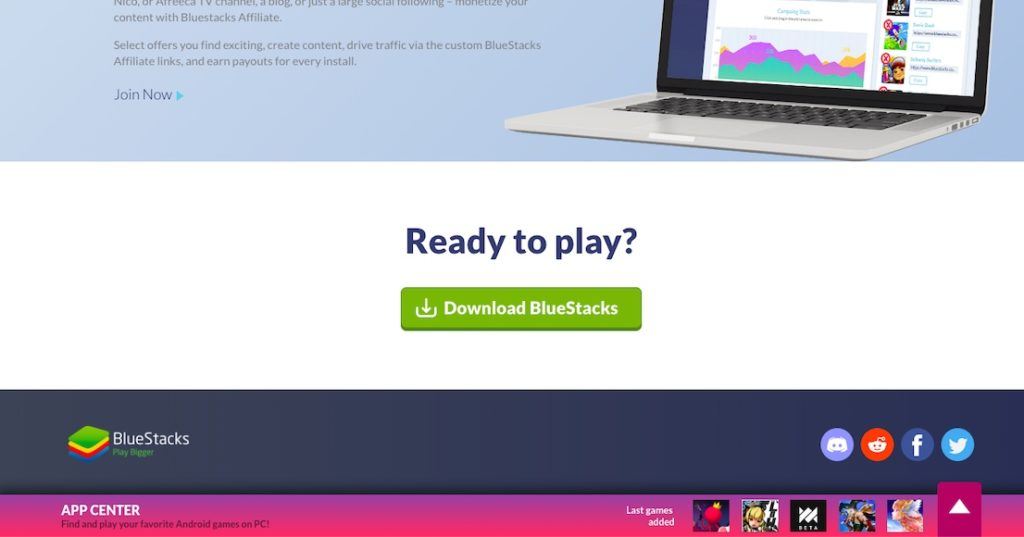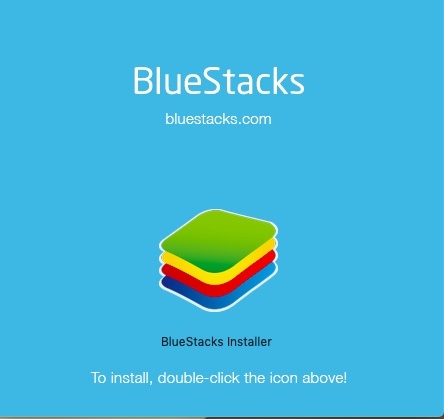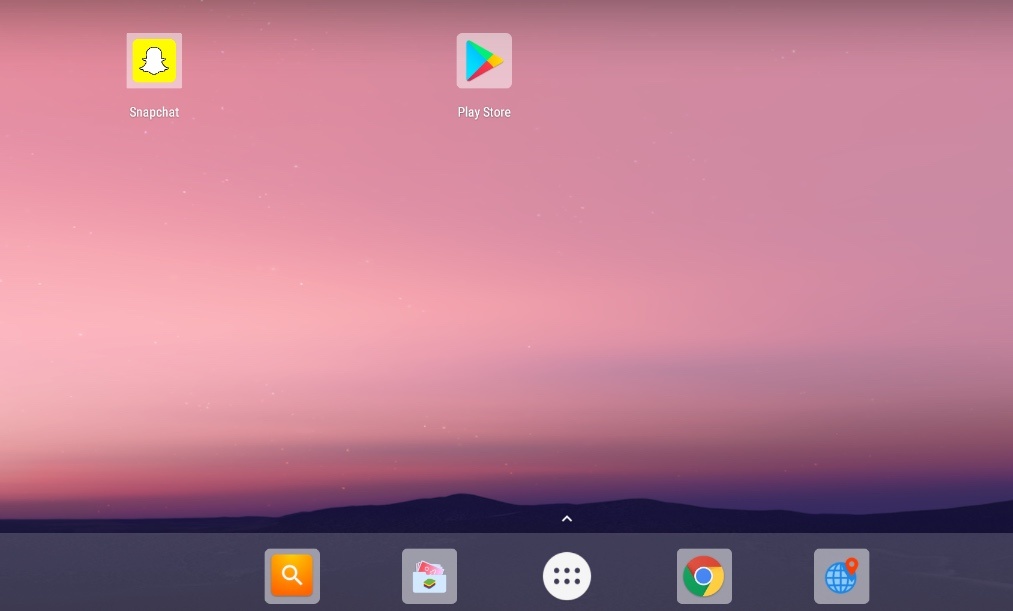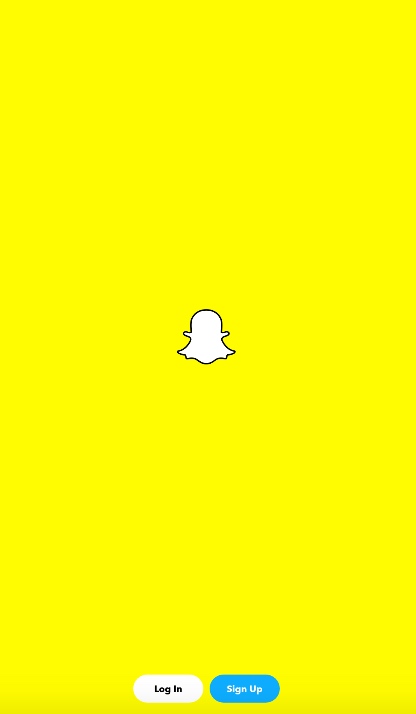Snapchat е една од најпопуларните апликации, било да е тоа на Android или iOS.
Способноста да креирате слајдови на Snapchat и да ги испраќате на различни пријатели е нешто од што никогаш не можеме да се измориме, и тоа ни дава уште повеќе причини да се држиме до апликацијата за споделување фотографии.
Додека апликациите во сопственост на Фејсбук како WhatsApp И Instagram има свои веб верзии, но веб Snapchat за жал не постои.
Но, не грижете се, ве покрив, и овој пат ќе ви кажам како да го преземете Snapchat на компјутер, и за Windows и за Mac.
Пред да ги разгледаме чекорите што треба да ги следите за да го користите Snapchat на компјутер, ајде прво да го запознаеме Snapchat малку:
Што е snapchat?
Дури и ако немате страст за обичај на социјалните медиуми,
Мора да знаете дека основниот концепт на Snapchat е да испраќате избледени фотографии и видеа, па дури и да испраќате или примате медиуми 24 часа на ден.
Освен примена на голем број филтри достапни на Snapchat на фотографиите и видеата што сакате да ги испратите, испратите или примите,
Snapchat исто така може да се користи за играње неколку игри на апликацијата или играње со разни забавни геофилтри на апликацијата.
Верувај ми, откако ќе почнеш да ги користиш филтрите, ќе се поврзеш со нив и нема да ги пуштиш.
Како да добиете Snapchat на Windows?
Бидејќи Snapchat не е достапен на компјутер, постои едноставен начин да го добиете Snapchat на Windows со инсталирање Емулатор на Android Bluestacks.
Андроид емулатори ја симулираат околината на уредот со Android на вашиот компјутер и ви помагаат да извршите апликации со Android на вашиот компјутер, што може да биде тешко да се инсталираат на друг начин.
Ова може да се направи со следење на некои лесни чекори:
- Оди до Сајт на Bluestacks И преземете Bluestacks.
- Откако ќе се инсталира Bluestacks, треба да кликнете двапати на дијалогот за да го добиете инсталерот.
- Отворете го инсталерот за да започне процесот на инсталација.
- Откако ќе заврши процесот на инсталација, продавницата за апликации Bluestacks ќе се појави таму каде што треба да се најавите со вашата сметка на Google.
- После тоа, се појавува прозорец сличен на паметниот телефон со Android каде што се наоѓа Google Play Store; Вие само треба да го отворите и да пребарувате за Snapchat и да го преземете.
Откако ќе заврши целиот процес на поставување,
Можете да започнете да го користите Snapchat на компјутер со Windows со најавување со вашите акредитиви на Snapchat и започнување на Snapchatting.
За да ја исчистите маглата, мора да имате камера на компјутерот.
Додека можете да ги гледате сликите на другите луѓе, објавувањето свои бара камера.
Сепак, тоа нема да влијае на општата употреба и отфрлањето на многу скокачки пораки се покажува како лесен за користење пробивање без камера.
Како да добиете Snapchat на Mac?
Процесот на добивање Snapchat на Mac е сличен на добивање на Windows компјутер:
- Мора да го инсталирате емулаторот на Bluestacks од веб -страницата на Bluestacks.
- Следете ги претходно споменатите чекори, бидејќи на екранот се појавуваат различни потсетници по извршување на инсталерот.
- Пријавете се со вашата сметка на Google, преземете Snapchat за компјутер и добро сте.
И користењето на апликацијата е многу лесно;
Кликнете на иконата Snapchat на апликацијата Bluestacks.
Следно, најавете се на Snapchat преку страницата за најава со вашиот Snapchat ID и лозинка, и добро сте.
Иако ова е решение за добивање Snapchat на Mac, Mac App Store наскоро ќе поддржи многу повеќе апликации, при што Snapchat е една од нив. Значи, на крајот, само ќе треба да преземете од таму!
Како да добиете Snapchat на компјутер без Bluestacks?
Bluestacks не е единствениот емулатор за Android што можете да го преземете за да добиете одредени апликации на Windows и Mac. Има многу, многу од нив, ние веќе имаме листа на најдобри Емулатори на Андроид Како додаток на iOS емулатори За да ви ги олесни работите.
Вие само треба да ги проверите и да одлучите што работи за вас.
Се надевам дека горните чекори за да го добиете Snapchat на компјутер ви помогнаа да ја добиете најпопуларната апликација на вашата работна површина.